如何在 Microsoft Teams 中使用緊湊聊天列表
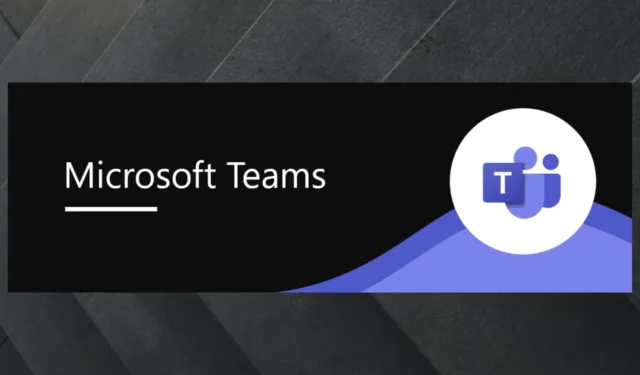
Microsoft Teams 是組織或學校中最流行的應用程序之一,這是有原因的。它經常(幾乎每週)獲得許多新的和優秀的功能。例如,最近AI recap 進入了應用程序,您也可以在 Teams 中做筆記。
對於教師來說,人工智能將幫助您為學生構建理解段落和理解問題。該功能從本週開始上線。因此,如果您的組織尚未使用 Teams,您就會錯過很多很酷的東西。
此功能添加將於今年晚些時候在新的 Teams 桌面體驗中提供。但一些組織可以逐漸更快地體驗到這一點。
以下是如何在 Microsoft Teams 中使用緊湊聊天列表
您可以通過切換到緊湊模式來使用此功能。為此,您需要:
- 轉到“設置”,然後選擇“常規”選項卡。
- 到達那里後,轉到聊天密度部分。
- 從那裡,您只需選擇“緊湊”選項。
當您退出“設置”時,您將在消息窗格中看到更簡潔的消息視圖以及壓縮的聊天列表。
壓縮的聊天列表包括隱藏的消息預覽,並允許您在給定時間在屏幕上查看更多聊天。
Microsoft Teams 在組織中一直非常受歡迎,而且仍然如此。這些功能始終幫助用戶高效地完成工作。
然而,該平台也有其不幸之處。在最近的一項研究中,研究表明 Teams 很容易受到惡意軟件和病毒的攻擊。2022 年,80% 的 Microsoft 365 帳戶遭到黑客攻擊。而且不幸的是,它很容易成為黑客的目標。
因此,對於每個組織來說,這可能不是一個好的選擇,尤其是那些持有非常敏感信息的組織。
但你覺得呢?Microsoft Teams 值得冒這個風險嗎?請在下面的評論部分告訴我們。



發佈留言